使用过演示文稿的朋友们都知道,常常会在幻灯片的内容上使用超链接可以快速翻到需要的那一页幻灯片。下面小编就来告诉大家如何在WPS演示中使用超链接的命令,一起来看看吧。新建默认模板wps演示文稿,内容版式为空白版式。单击在线素材中的目录项,单击目录选项卡,选中其中一种目录,右击选择快捷菜单中的“插入&rd......
WPS PPT如何设计有折叠感的排列图片 实例教程
WPS教程
2021-11-13 11:18:28
如何在PPT演示文稿当中,将排列图片设计的更有折叠感,具体怎么操作呢,一起来学习一下吧。
首先,我们插入三张图片,排列如下图所示。
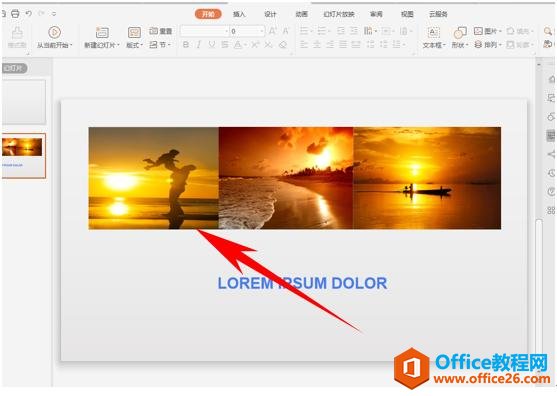
单击工具栏插入下的形状,插入一个等腰三角形。
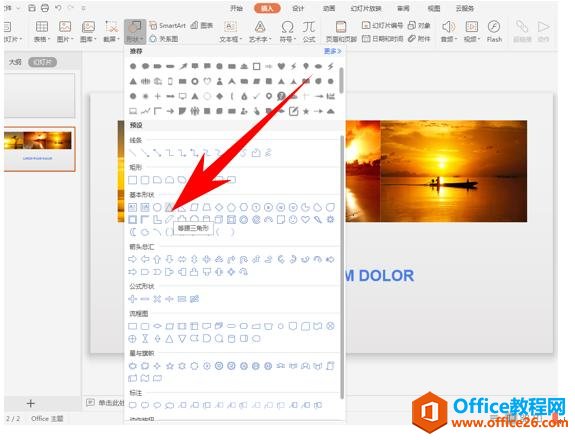
插入后,位置大小如下图所示,单击填充颜色,设置为白色。
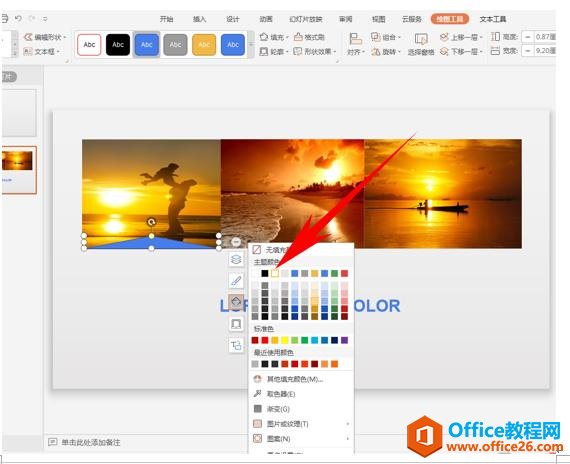
然后,单击工具栏绘图工具下的形状效果,在下拉菜单下选择阴影,然后选择外部下的向上偏移。
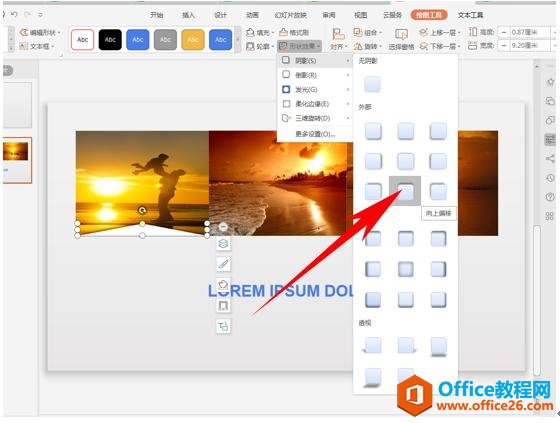
然后复制这个三角形,位置移动到图片上方,形成倒三角,阴影设置为向下偏移。
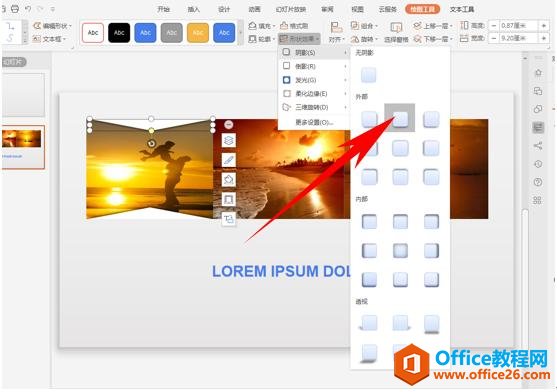
然后复制粘贴这两个三角形,放置到其他两个图片当中。这样折叠感的图片就制作完毕了,你学会了吗?
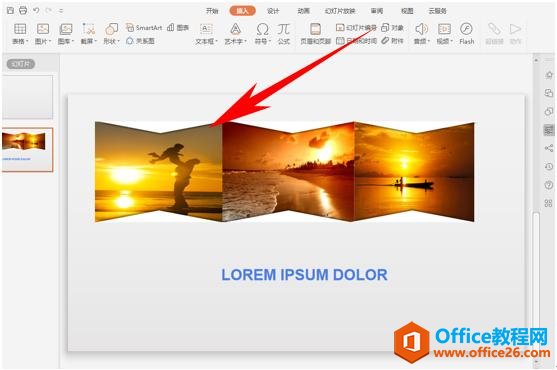
标签: PPT设计有折叠感的排列图片
相关文章





